En esta página: [esconder]
Namecheap es una empresa de hosting establecida en los EE. UU. 20 hace años que. Proporciona VPS, Servicios de alojamiento de WordPress compartidos y gestionados para sus clientes, así como 24/7 soporte de chat, migraciones gratis, y medidas de seguridad mejoradas.
Namecheap.com WebHosting Summery
| Ubicaciones de orientación | Fénix, Arizona, Estados Unidos |
| Rango de precios | Servicios de alojamiento de WordPress de 3.88$, 7.88$, 11.88$ |
| Productos | VPS, Compartido, WordPress, Constructores de sitios web, Correos electrónicos |
| Apoyo | 24/7 soporte de chat |
| Adecuado para | WordPress, Sitios web personalizados, Tiendas en línea, Servicios de correo electrónico |
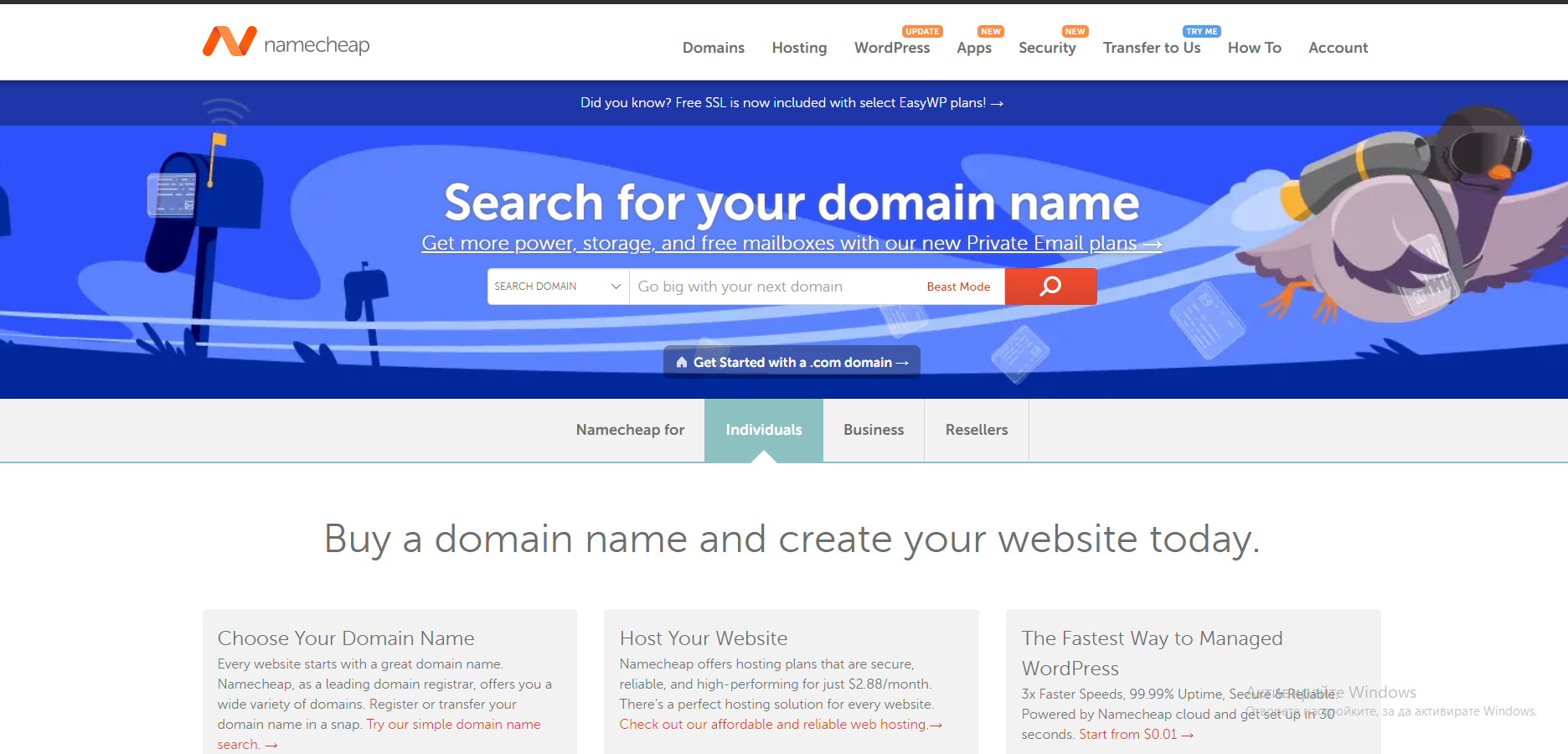
Antes de su instalación
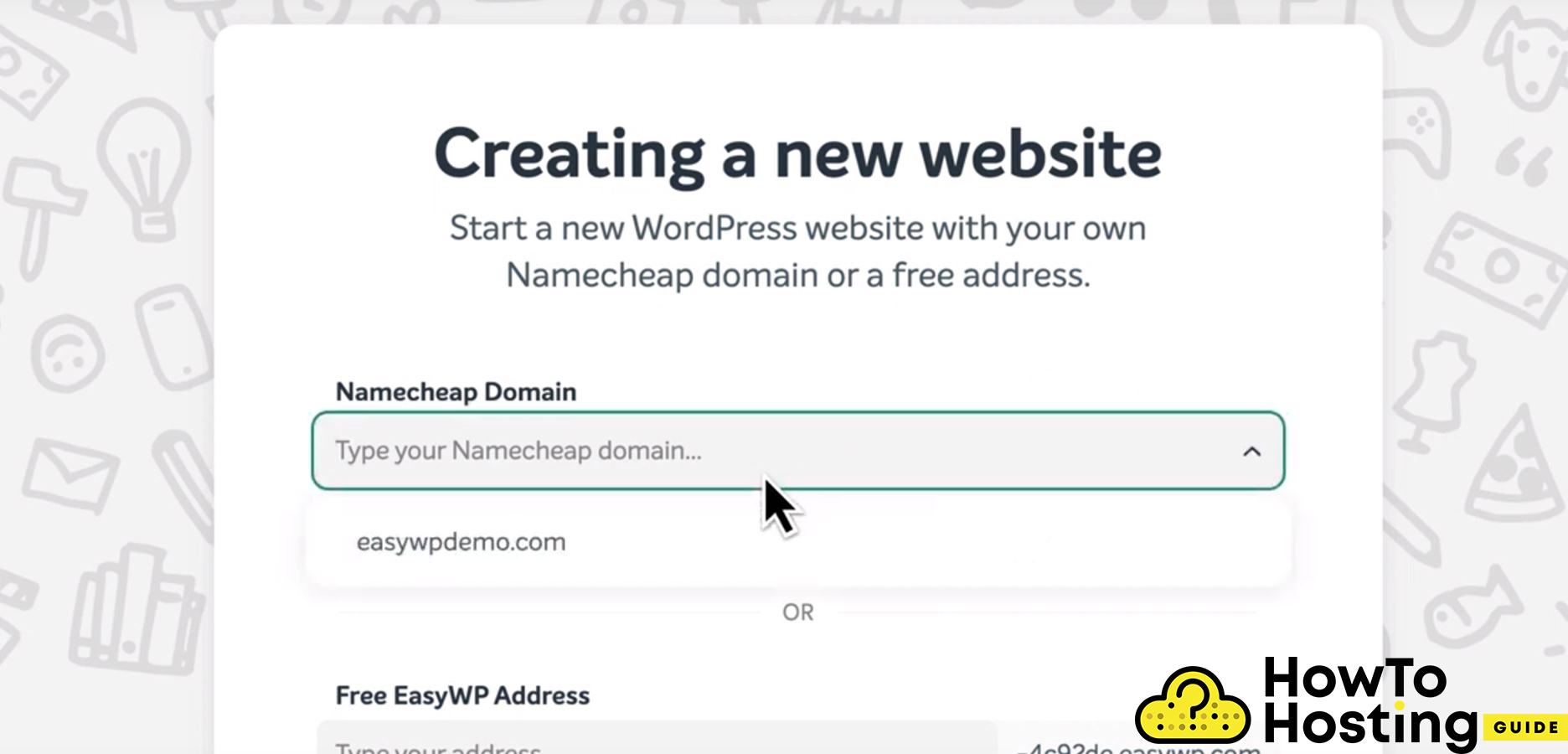
Hay dos cosas que debe tener antes de comenzar su instalación de WordPress. Lo primero es el nombre de dominio y lo segundo es su plan de alojamiento. Si los ha comprado, puede continuar con su instalación de WordPress.
Pasos de instalación de WordPress
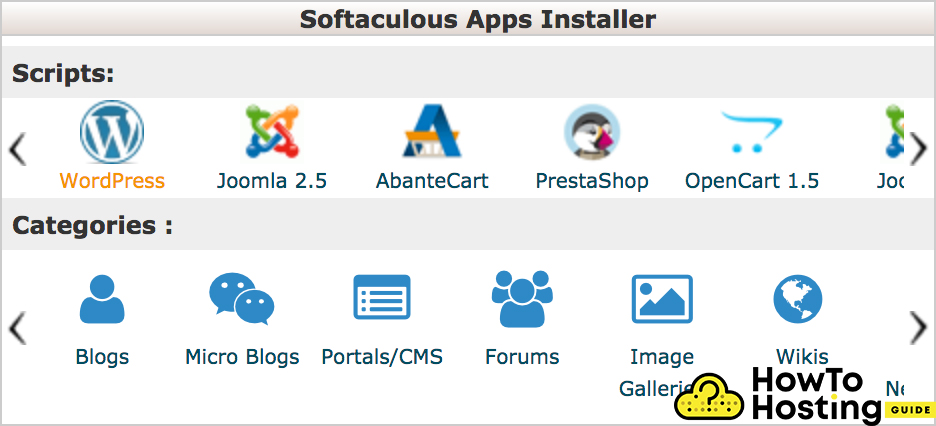
Namecheap ofrece a sus clientes una forma muy fácil y conveniente para una instalación automática de WordPress. Trabajan y apoyan la aplicación Softaculous, lo que permite a sus usuarios instalar WordPress con unos pocos clics y en menos de 2 minutos.
Para crear tu instalación, tienes que ir a tu cuenta de cPanel y encontrar el icono del instalador de WordPress en la sección de autoinstaladores.
Luego haga clic en él y deberá completar algunos detalles más sobre su sitio web.
Después de ver el mensaje de éxito, está listo para iniciar sesión en su sitio web con su cuenta de administrador de yourdomain.com/wp-admin y comenzar a construirlo.
Aquí encontrarás consejos extra:
Cómo crear tu primer blog de manera adecuada
Cómo instalar wordpress con PuTTy y FileZilla
¿Por qué tienes que usar hosting compartido para tu primer sitio web?
